Co to jest skrzyżowanie lub skrzyżowanie?
Jest to łącze skonfigurowane na jednym lub kilku portach przełącznik Zostawiać przemiana ruch z różnych skonfigurowanych przez nas sieci VLAN. To złącze może działać w połączeniu z innym przełącznikiem lub między przełącznikiem a routerem, a nawet między przełącznikiem a serwerem obsługującym standard 802.1Q, aby jednocześnie przechodzić przez wiele sieci VLAN. W obu przypadkach jego wydajność jest niekwestionowana, ponieważ pozwala uniknąć konieczności korzystania z fizycznego połączenia dla każdej sieci VLAN.
Podstawowym protokołem, który animuje trunking, jest ten, do którego należy Standard IEEE 802.1Q ten Umożliwia to przesyłanie ramek Ethernet w sieci z „znacznikiem” zawierającym identyfikator VLAN (to pole nazywa się polem tagu).
Proces dodawania VLAN ID nazywa się znakowanie gwintu ten Pamiętaj, że kiedy mówimy o ramkach, robimy to na poziomie 2, czyli na poziomie połączenia danych. Informacje w polu są modyfikowane tak, aby zaangażowane przełączniki mogły zidentyfikować zarówno źródłową sieć VLAN, jak i miejsce docelowe. Pozwala to na płynny przepływ ruchu między nimi.
Proces usuwania identyfikatorów VLAN nazywa się usuń tagi ramek ten Dzieje się tak, gdy przełącznik ma łącze „dostępu”, to znaczy usuwa etykietę z pudełka, aby dostarczyć oryginalne pudełko do komputera, serwera lub terminala, który nie „rozumie” sieci VLAN z etykietą.
Konfiguracja bagażu na przełącznikach Cisco
Wybraliśmy tę markę, ponieważ jest to jedna z najczęściej używanych w nauce sieci, ponieważ standardowa certyfikacja Cisco CCNA jest powszechnie znana każdemu administratorowi sieci. Należy również pamiętać, że Cisco posiada narzędzie takie jak Cisco Packet Tracer do przeprowadzania testów konfiguracji za pomocą emulatora.
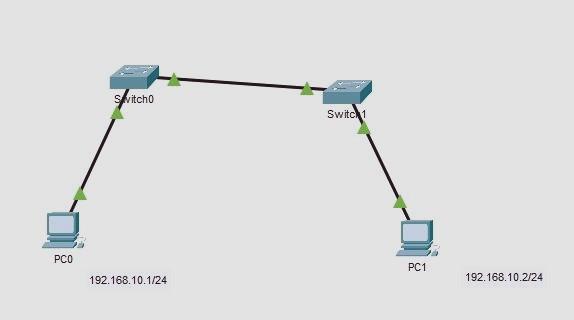
Obraz, który udostępniliśmy powyżej, symuluje małą sieć dwóch komputerów, z których każdy jest podłączony do przełącznika. Te przełączniki z kolei są ze sobą połączone. W tym scenariuszu wykorzystuje się łącze trunkingowe, które umożliwia dwóm komputerom komunikację w tej samej sieci VLAN. Te nawet po podłączeniu do różnych przełączników.
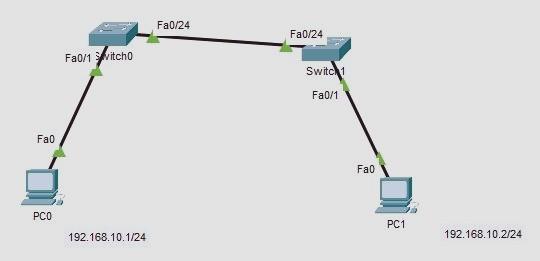
Teraz widzimy ten sam przykład sieci, ale ze szczegółami dotyczącymi używanych portów. Zwykle ostatni port na każdym przełączniku jest używany do konfiguracji trunkingu. Możesz jednak wybrać dowolny port i zawsze pamiętać wybrane porty, aby poprawnie skonfigurować każdy z nich.
Pierwszym krokiem jest skonfigurowanie sieci VLAN na każdym przełączniku o tym samym identyfikatorze i nazwie.
Na pierwszym przełączniku:
SW1(config)#vlan 10
SW1(config-vlan)#name ejemplo
SW1(config-vlan)#exit
Na drugim przełączniku:
SW2(config)#vlan 10
SW1(config-vlan)#name ejemplo
SW1(config-vlan)#exit
Aby kontrolować tworzenie sieci VLAN, możesz użyć następującego polecenia:
show vlan
Możesz także wybrać krótkie polecenie:
sh vlan
Spodziewaj się, że w interfejsie CLI każdego przełącznika zobaczysz następujące informacje:
10 ejemplos active Fa0/1
1002 fddi-default active
1003 token-ring-default active
1004 fddinet-default active
1005 trnet-default active
W pierwszym wierszu widzimy numer VLAN 10 Z przykład nie m ten Informuje nas również, że jest aktywny i został przypisany do interfejsu Fast Ethernet 0/1. Ale jak to przypisujesz?
Powtórz ten krok na porcie każdego przełącznika podłączonego do komputerów:
SW1(config)#interface fa0/1
SW1(config-if)#switchport mode access
SW1(config-if)#switchport access vlan 10SW2(config)#interface fa0/1
SW2(config-if)#switchport mode access
SW2(config-if)#switchport access vlan 10
Teraz musisz skonfigurować łącze trunkingowe na każdym przełączniku. Musisz skonfigurować każdy z interfejsów używanych do łączenia się ze sobą:
SW1(config)#interface fa0/24
SW1(config-if)#switchport mode trunkSW2(config)#interface fa0/24
SW2(config-if)#switchport mode trunk
Świetny. Podczas próby sparowania interfejsów jako łączy trunkingowych może pojawić się następujący komunikat o błędzie:
Command rejected: An interface whose trunk encapsulation is "Auto" can not be configured to "trunk" mode.
To, czy pojawi się ten komunikat, zależy od marki i modelu, którego używasz. Ale nie musisz się martwić. Ta wiadomość mówi nam, że enkapsulacja ramki interfejsu nie jest tworzona za pomocą Standard IEEE 802.1Q wspomniano powyżej. Dlatego musimy to naprawić za pomocą następującego polecenia:
SW1(config-if)#switchport trunk encapsulation dot1q
Następnie polecenia do tworzenia broszur będą następujące:
SW1(config)#interface fa0/24
SW1(config-if)#switchport trunk encapsulation dot1q
SW1(config-if)#switchport mode trunkSW2(config)#interface fa0/24
SW2(config-if)#switchport trunk encapsulation dot1q
SW2(config-if)#switchport mode trunk
Innym bardzo ważnym aspektem jest to, że „łącznik operacji przełączania” umożliwia zasilanie każdej sieci VLAN, ale wszystkie przełączniki umożliwiają dodawanie lub usuwanie identyfikatorów VLAN z tego łącza. Po co promować sieć VLAN, jeśli nie zamierzasz jej używać na innym przełączniku? W takich przypadkach możemy użyć następującego polecenia: „switchport trunk allow vlan 10”, aby zezwolić tylko na ten VLAN, ponieważ jest to znacznie bardziej eleganckie niż przekazywanie wszystkich VLAN.
Na koniec po prostu przypisz adresy IP do każdego komputera i po prostu pinguj, aby sprawdzić, czy oba komputery mogą się poprawnie komunikować. Oznacza to, że zgodnie z przykładem pokazanym na komputerze o adresie IP 192.168.10.1 należy pingować komputer o adresie IP 192.168.10.2. Jeśli ping jest w porządku, wszystko jest w porządku.
Konfiguracja bagażu na przełącznikach D-Link
Nie wszystko będzie Cisco w świecie sieci, D-Link jest jednym z najlepszych producentów i ma w swoim portfolio najłatwiejsze w zarządzaniu przełączniki. D-Link umożliwia nam konfigurację łącza trunkingowego bezpośrednio z bardzo intuicyjnego graficznego interfejsu użytkownika, poniżej można zobaczyć, jak łatwo jest skonfigurować łącze trunkingowe na przełączniku tego producenta.
W przełączniku D-Link DGS-1210-10MP możesz przejść bezpośrednio do menu 802.1Q VLAN / VLAN i wybrać, czy porty są nieoznaczone, podświetlone, czy nie. W takim przypadku, jeśli chcesz, aby porty 1, 2, 3, 4, 9 i 10 znajdowały się w napoju, wystarczy wybrać je wszystkie w trybie „otagowanych”. W ten sposób wyślemy Ci łącze VLAN.
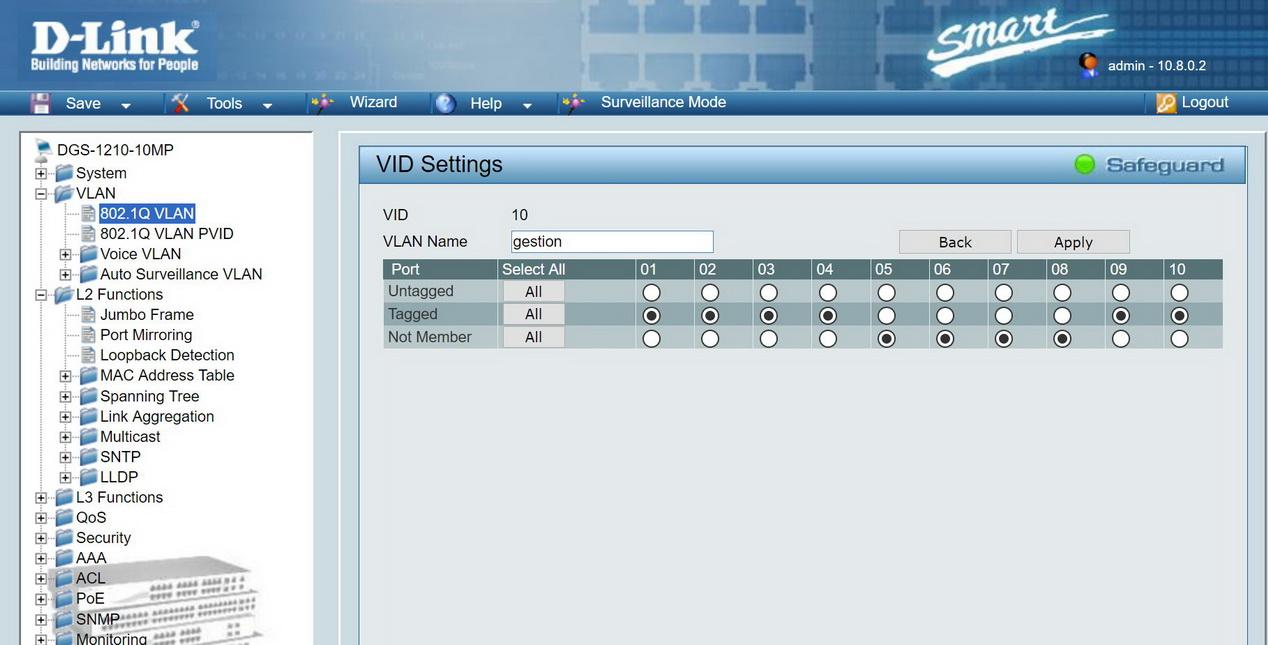
Przełącznik D-Link DXS-1210-10TS pozwala nam być bardziej konfigurowalnym, w takim przypadku możemy go skonfigurować w „Funkcje L2 / Interfejs VLAN”. Tutaj możemy skonfigurować go jako VLAN „Połączenia”, kontrolować przychodzące ramki, jeśli zawsze chcemy, aby były oznaczone, nieoznakowane lub jedno i drugie, a nawet możemy ustawić natywną sieć VLAN. Jeśli chcemy skonfigurować tylko te sieci VLAN, które przecinają łącze, musimy wybrać „Hybrid VLAN mode” i dodać je ręcznie.
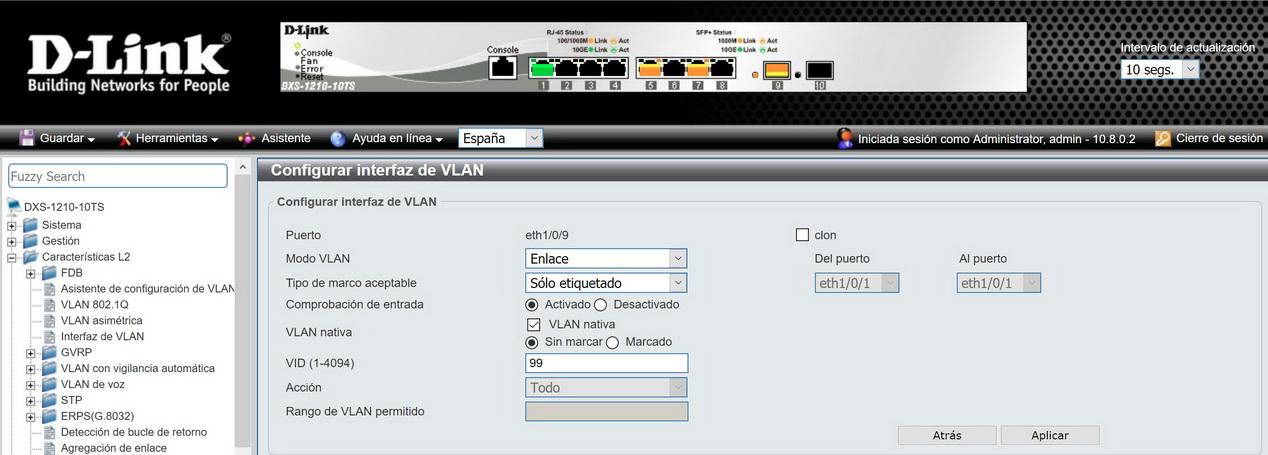
Jak widać, konfiguracja łącza trunkingowego jest dość prosta, choć przy jego tworzeniu należy kierować się szeregiem zaleceń i zwracać szczególną uwagę na porty, w których je konfigurujemy.